Después de años de rumores, los AirTag de Apple ya son un realidad y ya son muchas las personas que los están utilizando en su día a día. Apple ha creado un sistema de sincronización y puesta en marcha para sus dispositivos muy sencilla e intuitiva, pero si necesitas restaurar a estado de fábrica un AirTag el proceso no está tan claro.
Si necesitas usar un AirTag que previamente fue sincronizado con un Apple ID diferente al tuyo o si simplemente quieres restablecerlo para configurarlo como si fuese completamente nuevo, en las siguientes líneas te explico las diferentes opciones y los pasos exactos para lograrlo.
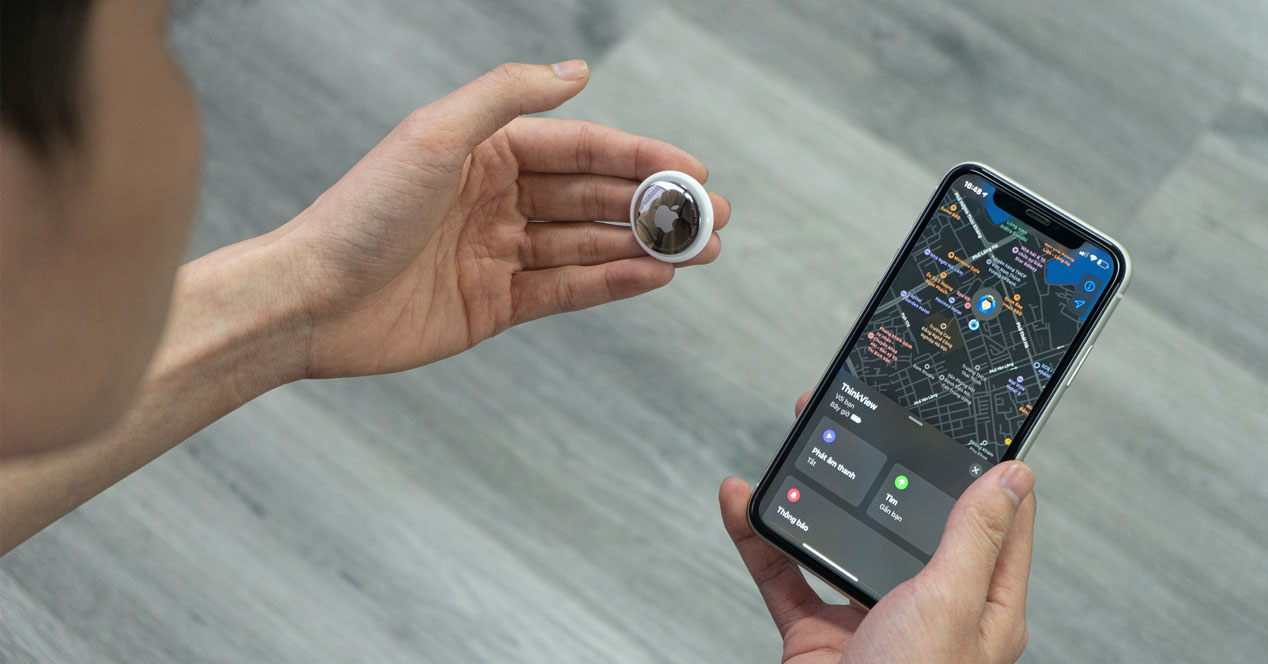
Índice del artículo
2 métodos para restablecer AirTag
Apple ha puesto a disposición de todos los usuarios de sus AirTag dos formas de restablecerlos a estado de fábrica. Una es mucho más cómoda que la otra, ya que se realiza directamente desde el iPhone, iPad o iPod Touch aunque para que funcione la baliza localizadora debe estar dentro del alcance del dispositivo Bluetooth. El segundo método no requiere de esto último, por lo que es muy útil si, por ejemplo, le regalas a alguien un AirTag y no lo reseteaste antes de dárselo.
1.- Resetear AirTag desde el dispositivo
El propio AirTag puede ser reseteado desde el propio dispositivo. Para hacerlo de este modo es necesario seguir estos pasos:
- Abre el AirTag presionando sobre la tapa de acero inoxidable y girándola en el sentido contrario a las agujas del reloj hasta que deje de girar.
- Retira la tapa y quita la pila.
- Vuelve a colocar la pila y presiónala durante unos segundos hasta que suene un pitido.
- Cuando termine el pitido, repite la operación cuatro veces más.
- Una vez que hayas escuchado el pitido 5 veces, coloca de nuevo la pila, cierra la tapa y el proceso habrá terminado.
Cuando hayas terminado de realizar estos pasos, el AirTag estará preparado para ser sincronizado nuevamente con un Apple ID tal y como cuando lo sacaste de la caja por primera vez.
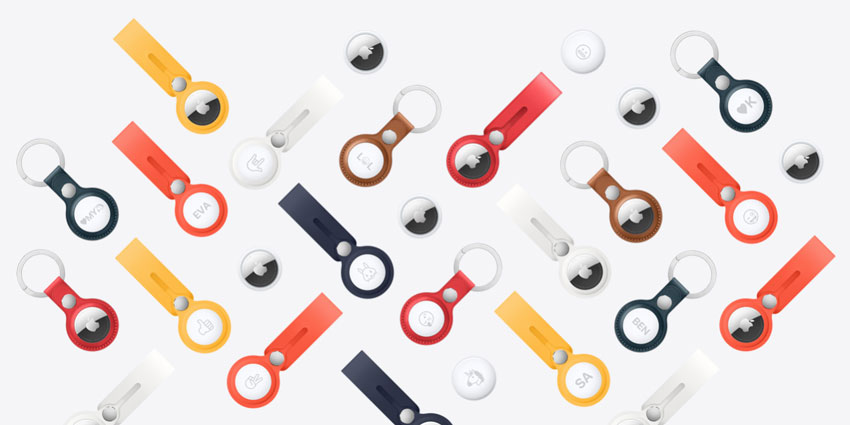
2.- Restablecer AirTag desde iPhone, iPad o iPod Touch
Como decía más arriba, para poder utilizar este método el AirTag debe estar dentro del alcance de un dispositivo asociado a la misma cuenta de iCloud. Si cumples este requisito, restablecer un AirTag a estado de fábrica y permitir que se sincronice con un nuevo Apple ID es tan sencillo como seguir estos pasos:
- Abre la app Buscar.
- Selecciona el AirTag que quieres restablecer en la pestaña Dispositivos.
- Desliza el panel con los botones de control del AirTag hacia arriba para desplegar las opciones completas.
- Toca sobre la opción Eliminar este dispositivo y confirma la eliminación pulsando nuevamente sobre Eliminar.
Con estos pasos, el AirTag quedará desvinculado de la cuenta de Apple y estará listo para ser asociado a una nueva cuenta o volver a iniciar la configuración en la misma en la que estaba.
Eso sí, recuerda que es necesario que el dispositivo esté dentro del alcance del Bluetooth de alguno de los dispositivos asociados al Apple ID, en caso contrario será necesario realizar la restauración con los pasos indicados en el primer método después de eliminarlo de la cuenta de Apple.
